ASUS华硕Win7正版系统怎么安装(华硕电脑正版Win7怎么安装教程)
时间:2024-09-18阅读量:作者:大白菜
你们有没有遇到过电脑突然罢工,需要重新安装操作系统的时候?许多用户面对这种情况常常感到无从下手。今天,我们将以一位初次尝试自行安装操作系统的用户为例,手把手教他通过U盘成功安装ASUS华硕Win7正版系统。本文将详细解析从准备工作到
ASUS华硕Win7正版系统怎么安装

一、准备工具
1、制作启动盘软件:如大白菜。
2、U盘:容量有8GB,用于制作启动盘和存储系统镜像文件。
3、Windows 7镜像文件:选择适合自己计算机配置的操作系统版本,并下载其ISO文件。
二、注意事项
1、防止安全软件冲突:在制作启动U盘前,确保所有安全软件和系统防火墙都已禁用,避免它们与制作工具发生冲突。
2、防止病毒感染:确保使用的U盘无病毒,以免影响安装过程。
3、防止丢失文件:在重装前务必备份重要文件和资料,以免丢失。
三、U盘重装win7
1、将U盘插入电脑的USB端口。

2、运行大白菜,选择默认模式,点击“制作”按钮开始制作启动U盘。
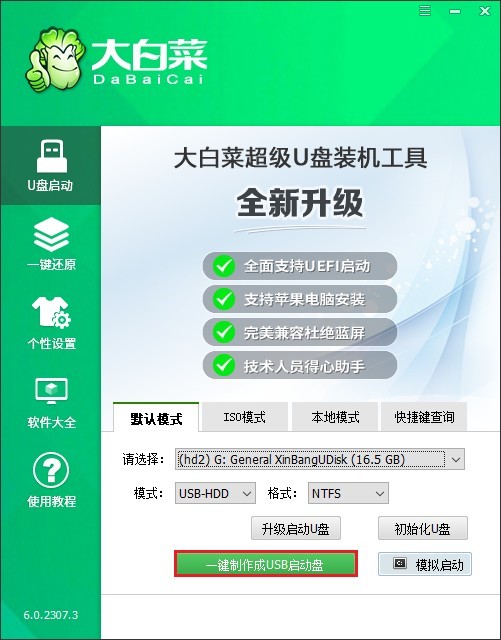
3、确认U盘中没有重要数据后,点击“确定”允许工具清除数据并制作启动盘。
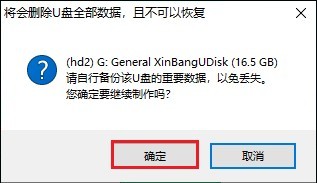
4、等待制作完成,可点击“否”,不需要查看教程。
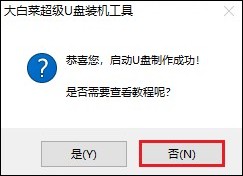
5、访问MSDN官方网站,下载Windows 7的纯净版ISO镜像。
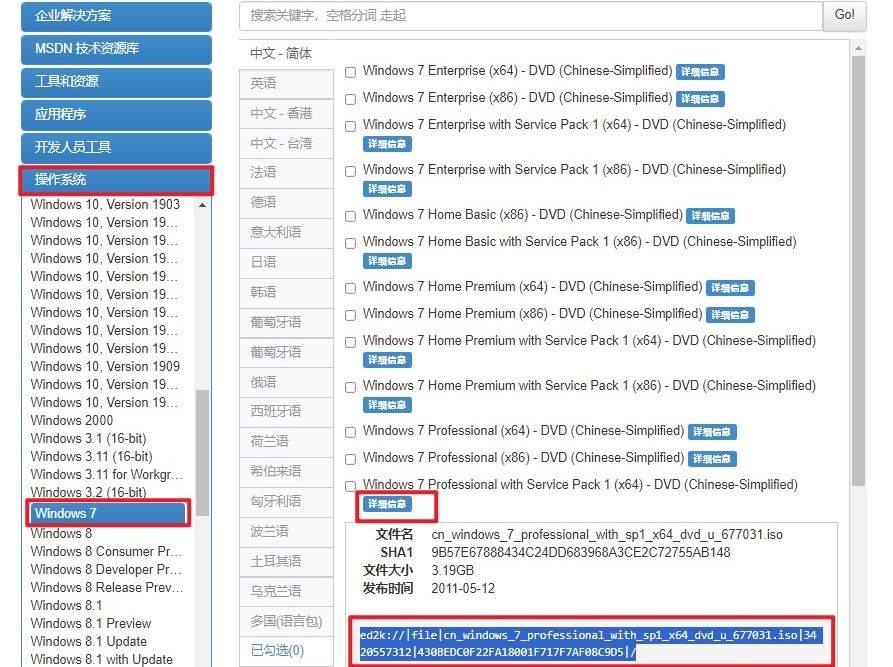
6、把下载的ISO文件复制到制作好的大白菜U盘中。
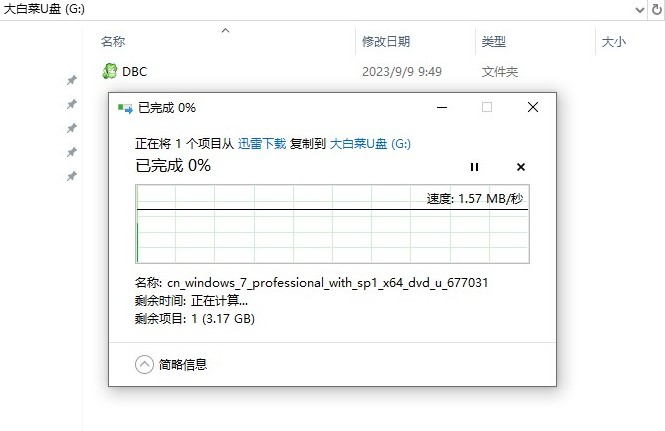
7、关机后重启你的电脑,开机时快速按下U盘启动快捷键,进入启动菜单。
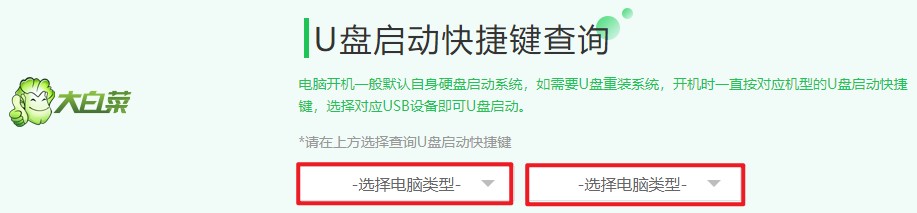
8、在启动菜单中选择识别到的U盘作为启动设备。
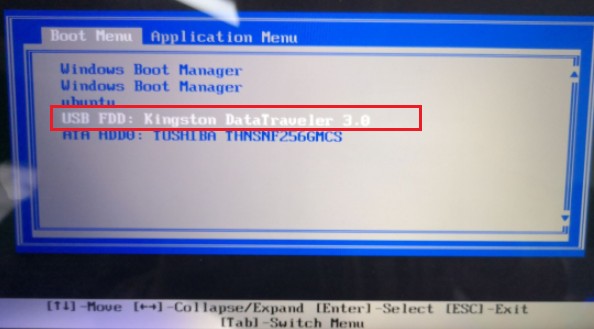
9、电脑会开始从U盘启动,并进入加载界面。
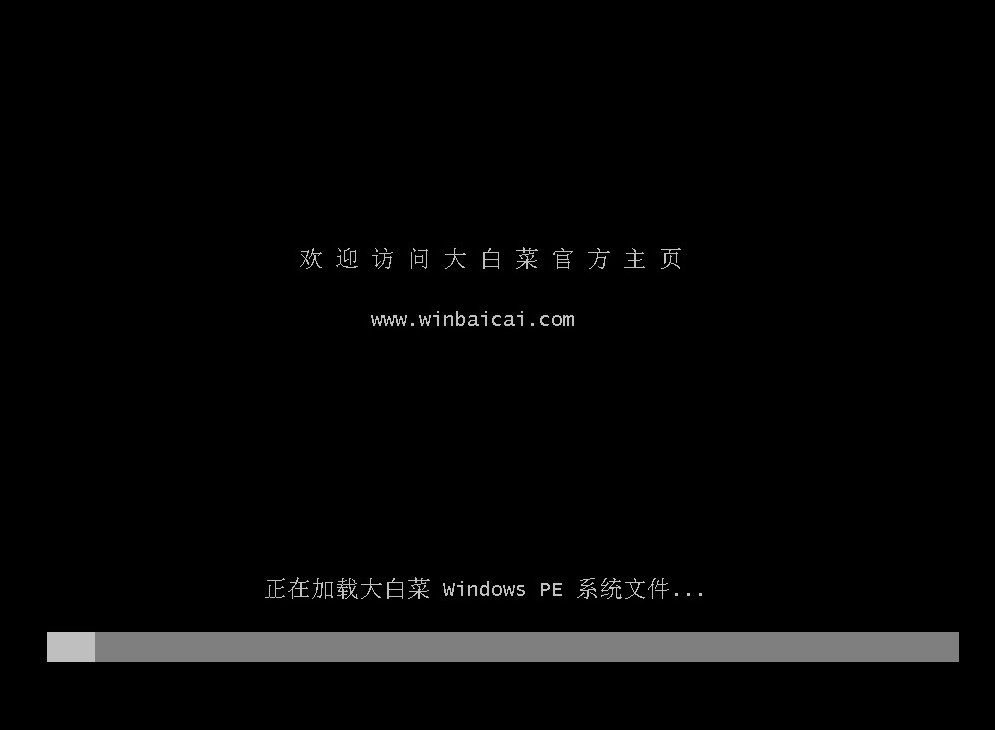
10、 U盘成功启动后,进入大白菜软件环境,运行装机工具,选择Win7的ISO文件,执行安装操作。

11、按照指示完成系统盘的格式化,只需点击“是”即可。执行这一步务必确认已备份系统盘的重要资料!
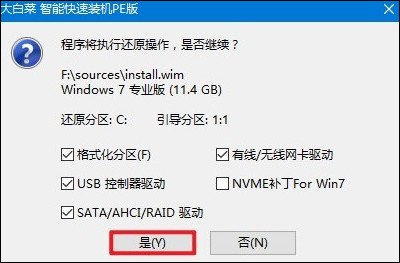
12、安装过程需要一些时间,安装完成后按提示重启电脑。
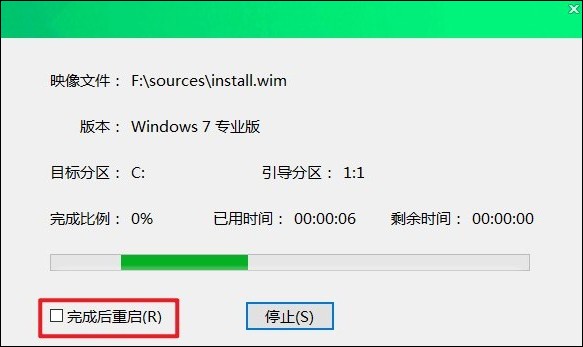
13、重启后拔出U盘,电脑将进入新的Win7桌面。检查系统功能是否正常,安装必要的驱动程序。

以上教程介绍了,华硕电脑正版Win7怎么安装。经过一番操作,我们终于安装上win7系统了。记得定期给系统做做保养,比如更新软件、清理垃圾文件什么的,这样它能流畅地更久一些。今天的分享就到这里,希望对你有所帮助。还有啥不明白的,记得来问大白菜客服。